जीमेल को अपनी स्क्रीन पर फिट करने के लिए हमारे आसान तरीकों का पालन करें
- जीमेल लेआउट तरल है, जिसका अर्थ है कि यह ब्राउज़र के विंडो आकार के अनुसार अपनी चौड़ाई बदलता है।
- यदि आपकी विंडो आपकी स्क्रीन पर ठीक से फ़िट नहीं होती है, तो अपनी सेटिंग्स पर एक नज़र डालें।
- हमारे कीबोर्ड शॉर्टकट की जाँच करें ताकि आप इसे वैसा ही बना सकें जैसा आपको इसकी आवश्यकता है।
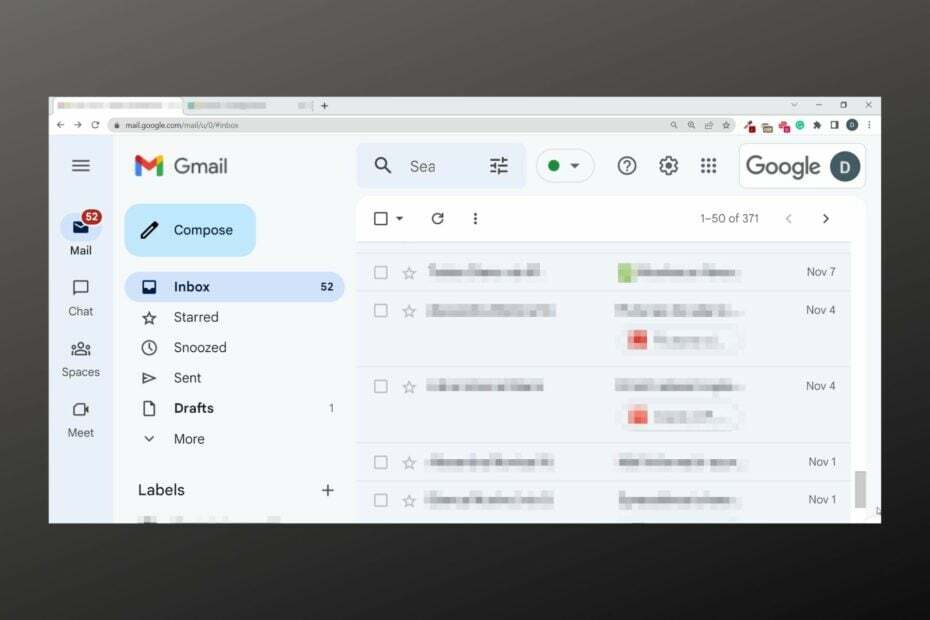
एक्सडाउनलोड फ़ाइल पर क्लिक करके स्थापित करें
- रेस्टोरो पीसी रिपेयर टूल डाउनलोड करें जो पेटेंटेड टेक्नोलॉजीज के साथ आता है (पेटेंट उपलब्ध है यहाँ).
- क्लिक स्कैन शुरू करें विंडोज की उन समस्याओं को खोजने के लिए जो पीसी की समस्याओं का कारण बन सकती हैं।
- क्लिक सभी की मरम्मत आपके कंप्यूटर की सुरक्षा और प्रदर्शन को प्रभावित करने वाली समस्याओं को ठीक करने के लिए।
- रेस्टोरो द्वारा डाउनलोड किया गया है 0 इस महीने के पाठक।
1 बिलियन से अधिक उपयोगकर्ताओं के साथ, जीमेल लगीं कई लोगों की पसंद का ईमेल प्रदाता लगता है। इसकी बढ़ती लोकप्रियता के पीछे एक कारण इसके उपयोग में आसानी और अन्य Google उत्पादों के साथ एकीकरण है, जैसे गूगल हाँकना.
लेकिन किसी भी अन्य एप्लिकेशन की तरह, उपयोगकर्ताओं को कभी-कभी चुनौतियों का सामना करना पड़ता है, सबसे आम में से एक यह है कि जीमेल विंडो बहुत चौड़ी, बड़ी या छोटी है।
इसलिए यदि आपको समस्या हो रही है और आप सोच रहे हैं कि आप अपनी जीमेल स्क्रीन को उसके सामान्य आकार में कैसे वापस ला सकते हैं, तो हमने आपको कवर कर दिया है। आज हम इससे निपटेंगे।
यदि आप जिस वेब ब्राउज़र का उपयोग करते हैं, क्रोम ठीक से काम करता है और जीमेल को छोड़कर अन्य पृष्ठों पर कोई त्रुटि नहीं है, तो यह सुनिश्चित करना सुनिश्चित करें कि आपने उस विशिष्ट वेबपृष्ठ पर कोई कस्टम सेटिंग की है या नहीं।
निम्नलिखित उपयोगकर्ता-रिपोर्ट किए गए मुद्दे प्रकृति में काफी समान हैं:
- Gmail का मार्जिन बहुत चौड़ा है - इस गाइड का उपयोग करके विंडो को एडजस्ट करना इसे ठीक कर देगा।
- जीमेल इनबॉक्स बहुत चौड़ा है - शायद जीमेल खोलना, सेटिंग में जाना, और अपनी सघनता और पठन फलक विकल्पों को बदलना चाल चलेगा।
अधिकांश भाग के लिए, यह समायोजित करना बहुत आसान होना चाहिए कि आपका ईमेल इनबॉक्स या रचना पृष्ठ आपके ब्राउज़र में कैसे प्रदर्शित होता है। बस विंडो का आकार समायोजित करें और ज़ूम प्रदर्शित करें। कैसे देखने के लिए आगे पढ़ें।
तुरता सलाह:
यदि आप नियमित रूप से ऐसी समस्याओं का अनुभव करते हैं, तो जीमेल को दूसरे ब्राउज़र से खोलने का प्रयास करें। निजी और सुरक्षित ईमेलिंग के लिए एकीकृत एंटी-ट्रैकिंग और वीपीएन के साथ ओपेरा एक बढ़िया विकल्प है।
ब्राउज़र क्रोमियम इंजन पर चलता है और इसमें आपके लिए आवश्यक सभी मानक सुविधाएँ शामिल हैं, जैसे बुकमार्क करना और निजी ब्राउज़िंग।

ओपेरा
सुरक्षित ईमेल प्रदान करने वाले इस उत्तरदायी ब्राउज़र के साथ अपना जीमेल इनबॉक्स सही ढंग से प्रदर्शित करें।मैं अपने Gmail ईमेल को स्क्रीन पर फ़िट कैसे करूँ?
1. जीमेल स्क्रीन बहुत चौड़ी या बड़ी है
- पकड़े रखो सीटीआरएल कीबोर्ड पर कुंजी।
- धारण करते हुए सीटीआरएल कुंजी, टैप करें - कुंजी + और के बगल में स्थित है बैकस्पेस आपके कीबोर्ड पर कुंजियाँ।
- तब तक बार-बार टैप करें जब तक कि विंडो उस आकार में कम न हो जाए जिसके साथ आप सहज हों।

2. जीमेल स्क्रीन बहुत छोटी है
- पकड़े रखो सीटीआरएल कीबोर्ड पर कुंजी
- धारण करते हुए सीटीआरएल बोल्टिंग, टैप करें +- और के बगल में स्थित कुंजी बैकस्पेस चांबियाँ।
- बार-बार टैप करें जब तक कि विंडो आपके आवश्यक आकार तक विस्तृत न हो जाए।
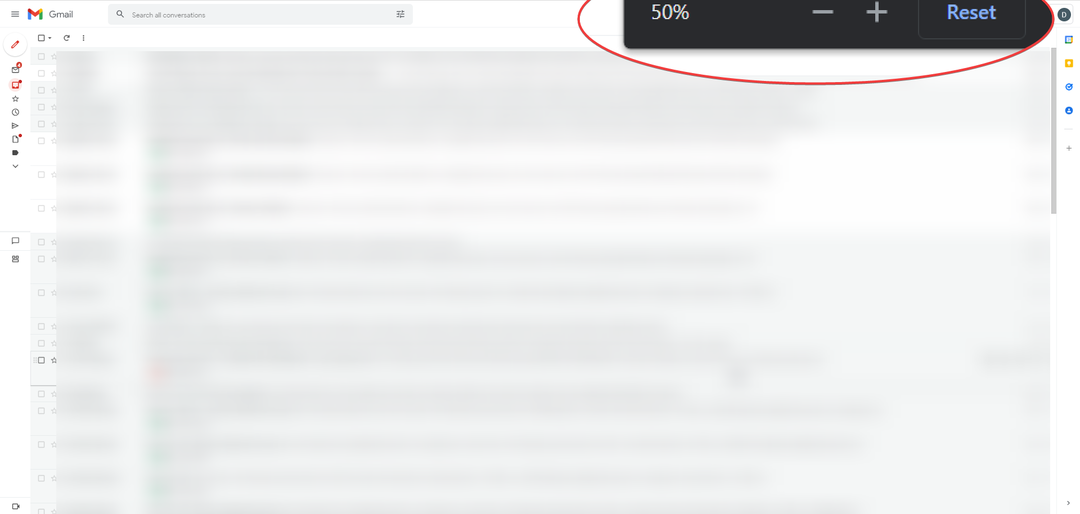
कृपया ध्यान दें कि आप स्क्रॉल व्हील वाले माउस का उपयोग करके ऐसा कर सकते हैं। आपको या तो ऊपर (जीमेल विंडो का आकार बढ़ाने के लिए) या नीचे (अपने जीमेल के आकार को कम करने के लिए) स्क्रॉल करना होगा।
- ब्लाइंड कार्बन कॉपी (बीसीसी): यह क्या है और इसका उपयोग कैसे करें?
- विंडोज मेल ईमेल डाउनलोड नहीं कर रहा है: उपयोग करने के लिए 4 समाधान
- खुला जीमेल लगीं, और दबाएं सीटीआरएल + बदलाव + मैं लॉन्च करने के लिए डेवलपर उपकरण.
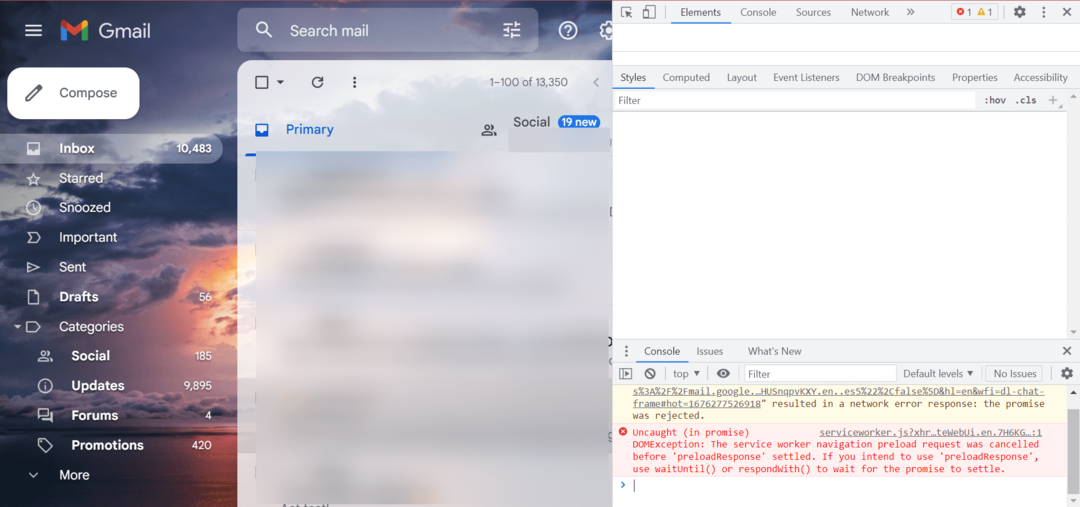
- अब, में शैलियों टैब के नीचे तत्वों, परिवर्तन ज़ूम को 1.0.
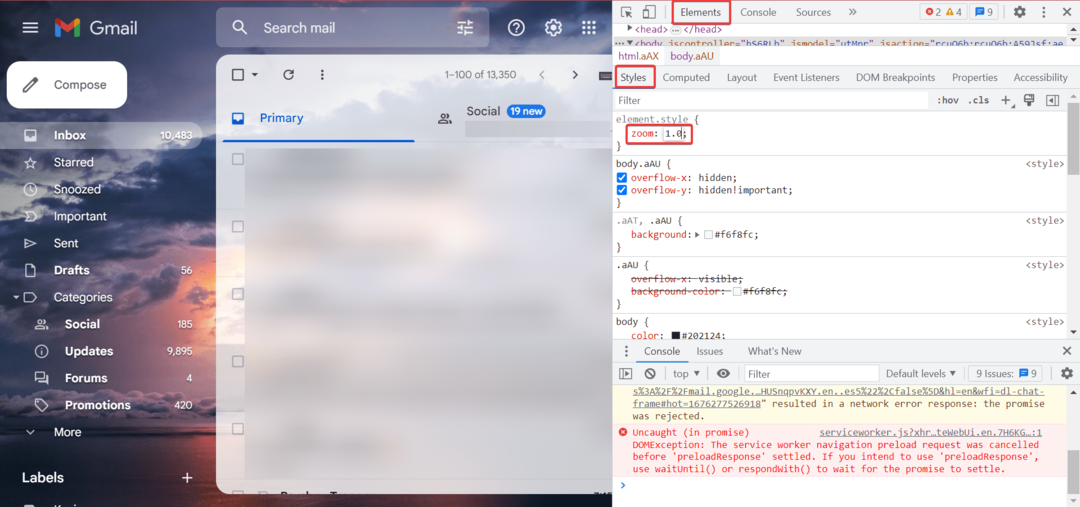
कम से कम जब तक समस्या ठीक नहीं हो जाती, आपको जीमेल को स्क्रीन पर फिट करने के लिए आकार बदलने के लिए हर बार बदलाव करने पड़ सकते हैं।
मैं Gmail को फ़ुल-स्क्रीन कैसे बनाऊँ?
जीमेल को पूर्ण स्क्रीन में देखने से ईमेल पढ़ने/लिखने में आसानी हो सकती है। फ़ुल-स्क्रीन मोड को सक्षम करने का तरीका यहां दिया गया है:
- अपने जीमेल में लॉग इन करें।
- अब दबाएं F11 Gmail की फ़ुल स्क्रीन में ईमेल पढ़ना/लिखना शुरू करने के लिए अपने कीबोर्ड पर.
जीमेल की फुल स्क्रीन को डिसेबल कैसे करें?
ऐसा करने के लिए, बस टैप करें F11 फिर से जीमेल की मानक स्क्रीन को पुनर्स्थापित करने के लिए।
में ये चरण काम करते हैं कोई ब्राउज़र चूंकि वे जीमेल-विशिष्ट हैं, और आपको परिवर्तनों को तुरंत नोटिस करना चाहिए।
यदि आप नहीं हैं, तो लॉग आउट करें, फिर लॉग इन करें और पुनः प्रयास करें।
अभी भी समस्या है? उन्हें इस टूल से ठीक करें:
प्रायोजित
यदि ऊपर दी गई सलाहों से आपकी समस्या का समाधान नहीं हुआ है, तो आपके पीसी में विंडोज़ की गंभीर समस्याएँ आ सकती हैं। हम अनुशंसा करते हैं इस पीसी मरम्मत उपकरण को डाउनलोड करना (TrustPilot.com पर बढ़िया रेटेड) उन्हें आसानी से संबोधित करने के लिए। स्थापना के बाद, बस क्लिक करें स्कैन शुरू करें बटन और फिर दबाएं सभी की मरम्मत।

![[हल किया गया] आपकी Gmail खाता सेटिंग पुरानी हो गई हैं](/f/81386ac4affe45b32c6b61eb395367b7.jpg?width=300&height=460)
